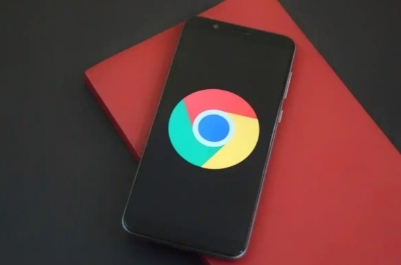为什么谷歌浏览器总是提示“无效的SSL证书”
正文介绍
在使用谷歌浏览器浏览网页时,有时会遇到“无效的SSL证书”的提示,这可能会影响我们正常访问网站。下面将介绍一些可能导致该问题的原因以及相应的解决方法。
原因一:证书过期
SSL证书通常有一定的有效期,如果网站的SSL证书已经过期,浏览器就会提示“无效的SSL证书”。这种情况下,网站管理员需要及时更新SSL证书。作为普通用户,我们无法直接解决这个问题,只能等待网站方面处理。
原因二:系统时间不正确
电脑系统时间的不准确也可能导致SSL证书验证出现问题。如果系统时间与实际时间偏差较大,浏览器可能会误判证书的有效性。此时,我们需要校准系统时间。在Windows系统中,可以通过点击任务栏右下角的时间显示区域,选择“更改日期和时间设置”,在弹出的窗口中调整日期和时间,确保其与网络时间同步。对于Mac系统,点击屏幕左上角的苹果图标,选择“系统偏好设置”,然后点击“日期与时间”,同样进行时间和时区的正确设置。
原因三:浏览器缓存问题
浏览器缓存中可能存储了过期或损坏的证书信息,导致出现“无效的SSL证书”提示。为了清除缓存,我们可以在谷歌浏览器中进行以下操作:点击右上角的菜单按钮,选择“更多工具” - “清除浏览数据”。在弹出的对话框中,选择要清除的内容,包括“浏览历史记录”“Cookie及其他网站数据”和“缓存的图片和文件”,然后点击“清除数据”按钮。清除缓存后,重新访问网站,看是否还会出现该提示。
原因四:安全软件干扰
某些安全软件可能会对浏览器的SSL证书验证过程产生干扰。如果你安装了防火墙、杀毒软件等安全软件,可以尝试暂时关闭它们,然后再次访问网站。如果关闭安全软件后问题得到解决,那么可以考虑调整安全软件的设置,或者联系安全软件的技术支持人员寻求帮助。
总之,当谷歌浏览器提示“无效的SSL证书”时,我们可以按照上述方法逐一排查和解决问题。通过检查证书状态、校准系统时间、清除浏览器缓存以及检查安全软件设置等操作,有望恢复正常的网页访问。希望这些方法能帮助你解决遇到的问题,让你能够顺利地使用谷歌浏览器浏览网页。

在使用谷歌浏览器浏览网页时,有时会遇到“无效的SSL证书”的提示,这可能会影响我们正常访问网站。下面将介绍一些可能导致该问题的原因以及相应的解决方法。
原因一:证书过期
SSL证书通常有一定的有效期,如果网站的SSL证书已经过期,浏览器就会提示“无效的SSL证书”。这种情况下,网站管理员需要及时更新SSL证书。作为普通用户,我们无法直接解决这个问题,只能等待网站方面处理。
原因二:系统时间不正确
电脑系统时间的不准确也可能导致SSL证书验证出现问题。如果系统时间与实际时间偏差较大,浏览器可能会误判证书的有效性。此时,我们需要校准系统时间。在Windows系统中,可以通过点击任务栏右下角的时间显示区域,选择“更改日期和时间设置”,在弹出的窗口中调整日期和时间,确保其与网络时间同步。对于Mac系统,点击屏幕左上角的苹果图标,选择“系统偏好设置”,然后点击“日期与时间”,同样进行时间和时区的正确设置。
原因三:浏览器缓存问题
浏览器缓存中可能存储了过期或损坏的证书信息,导致出现“无效的SSL证书”提示。为了清除缓存,我们可以在谷歌浏览器中进行以下操作:点击右上角的菜单按钮,选择“更多工具” - “清除浏览数据”。在弹出的对话框中,选择要清除的内容,包括“浏览历史记录”“Cookie及其他网站数据”和“缓存的图片和文件”,然后点击“清除数据”按钮。清除缓存后,重新访问网站,看是否还会出现该提示。
原因四:安全软件干扰
某些安全软件可能会对浏览器的SSL证书验证过程产生干扰。如果你安装了防火墙、杀毒软件等安全软件,可以尝试暂时关闭它们,然后再次访问网站。如果关闭安全软件后问题得到解决,那么可以考虑调整安全软件的设置,或者联系安全软件的技术支持人员寻求帮助。
总之,当谷歌浏览器提示“无效的SSL证书”时,我们可以按照上述方法逐一排查和解决问题。通过检查证书状态、校准系统时间、清除浏览器缓存以及检查安全软件设置等操作,有望恢复正常的网页访问。希望这些方法能帮助你解决遇到的问题,让你能够顺利地使用谷歌浏览器浏览网页。